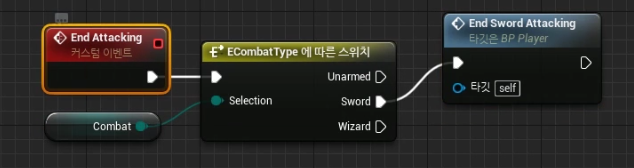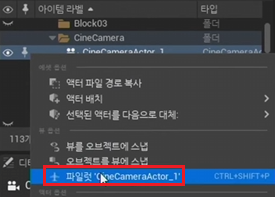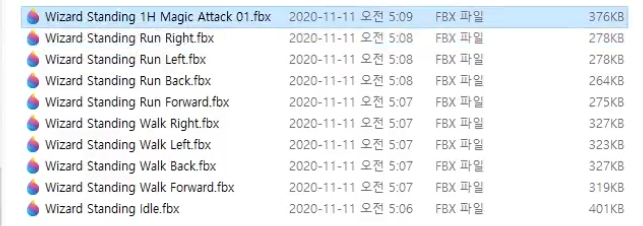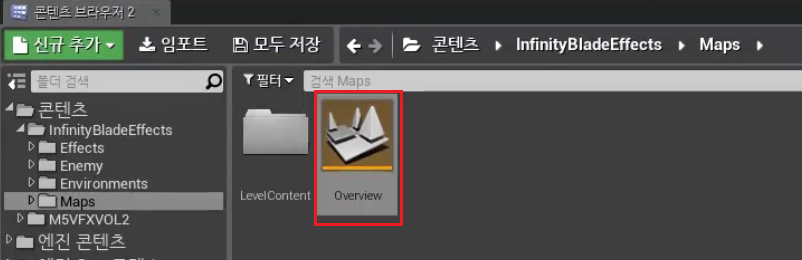이번시간에는 크게 두 가지를 다룰것이다. 1. Attack 이벤트 분할 정리- Sword Mode Attack / Wizard Mode Attack 분할- End Sword Attacking / End Wizard Attacking 분할 2. Player 의 손에 불 파티클을 줘서 "마법 불"이 손에 붙어있도록 처리 Attack 이벤트 분할 정리 1. BP_Player > 이벤트그래프 > Attacking Event > Attacking 입력 액션 밑에 "End Attacking" 생성, 다음과 같이 세팅 End Attacking 이 Notify 에서 호출되고 각각 처리될 수 있도록 세팅할 예정이다. 2. AN_EndAttacking > Received Notify 다음과 같이 세팅 마법 공격..